Після встановлення порталу на сервер необхідно провести його первинне налаштування. Для цього запустіть файл Config.exe з папки порталу.
Вкладка Портал
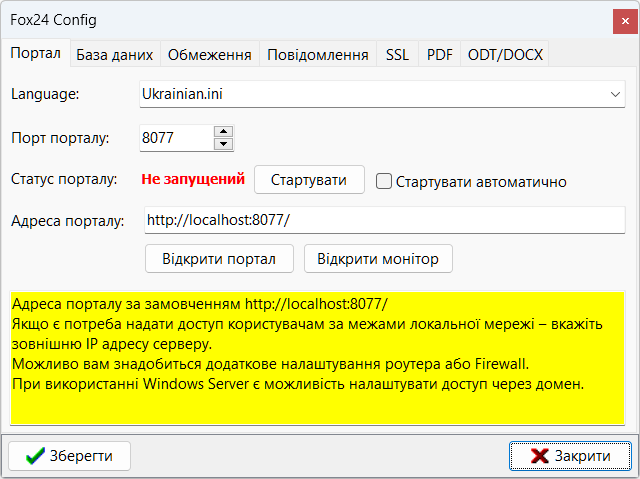
Language – обирає мову інтерфейсу конфігуратора та мову порталу за замовченням.
Інші налаштування цієї вкладки актуальні при використанні порталу як сервісу. Якщо ви плануєте використання порталу у режимі UniGUI HyperServer, тоді залиште всі параметри цієї вкладки за замовченням і переходьте до вкладки База даних.
Порт порталу – задає порт, за яким буде доступний портал. Переконайтеся, що цей порт не зайнятий іншими сервісами. Перед зміною порту необхідно завершити процес сервісу порталу (Fox24.exe), а після зміни порту та збереження змін – запустити заново.
Статус порталу – відображає стан порталу (Запущений/Не запущений). Дізнатися поточний стан порталу можна також вручну, пошукавши назву процесу Fox24 в диспетчері завдань або відповідну іконку в області сповіщень, біля годинника.
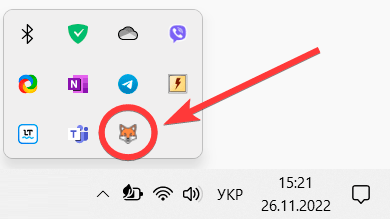
Рекомендований спосіб закриття сервісу порталу Fox24 – через пункт меню Shutdown, яке доступне при натисканні правою кнопкою миші на іконку в області сповіщень.
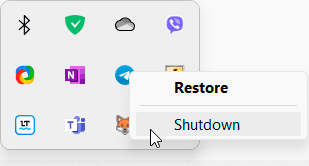
Галочка Стартувати автоматично включає та вимикає автоматичний запуск сервісу порталу Fox24.exe. Зверніть увагу, що це налаштування діє лише для поточного користувача операційної системи. Якщо ви хочете, щоб сервіс запускався автоматично незалежно від того, який користувач увійшов до операційної системи, вам необхідно буде налаштувати запуск файлу Fox24.exe самостійно. Якщо ви плануєте працювати з порталом у режимі HyperServer, ця опція повинна бути обов’язково деактивована.
У полі Адреса порталу вказано поточну локальну адресу та порт порталу. Натисніть кнопку Відкрити портал, щоб протестувати працездатність порталу на сервері.
Зверніть увагу, що при зверненні до порталу через цю адресу він працюватиме лише на тому ПК, на якому запущено сервіс Fox24.exe (тобто, на сервері). Щоб надати доступ до порталу з інших пристроїв, необхідно використовувати зовнішню IP-адресу сервера.
Доступ до порталу через зовнішню IP адресу для інших користувачів буде працювати лише у режимі роботи порталу як сервісу. Якщо ви плануєте працювати з порталом у режимі HyperServer, то зверніться до відповідного розділу в інструкціях.
Якщо користувачі не можуть отримати доступ до порталу за наданою IP адресою, то на це може бути кілька причин:
- Зазвичай серверне програмне забезпечення, а також різні антивіруси та Firewall`и обмежують доступ зовнішніх пристроїв до ресурсів сервера з метою безпеки. Системному адміністратору слід вручну настроїти операційну систему та ці програмні продукти, дозволивши зовнішній доступ до сервера за вказаним портом.
- Якщо ви використовуєте IP адреси 192.168.ххх.ххх, 10.0.xxx.xxx, 100.xxx.xxx.xxx, 172.xxx.xxx.xxx, то, швидше за все, це локальна IP-адреса вашої підмережі, тому доступ до порталу за межами цієї підмережі не працюватиме. Якщо вам потрібен доступ з будь-якої точки через Інтернет, то потрібно дізнатися реальну зовнішню IP адресу сервера та використовувати її. Дізнатися цю адресу можна у системного адміністратора або скориставшись сторонніми сервісами, наприклад, https://myip.com.ua/
- Обладнання, що використовується для організації мережного доступу та виходу в Інтернет може вимагати специфічних налаштувань і фільтрів. Ми не надаємо технічну підтримку з налаштування роутерів, IP-адрес та мережних конфігурацій чужого обладнання, оскільки не можемо передбачити всі можливі варіанти та сценарії роботи, а також не маємо необхідних технічних знань. Зверніться до свого системного адміністратора, який відповідає за IT-інфраструктуру компанії, щоб він настроїв доступ до сервера за вказаною IP адресою і портом.
За допомогою кнопки Відкрити монітор можна переглянути статус роботи сервісу.
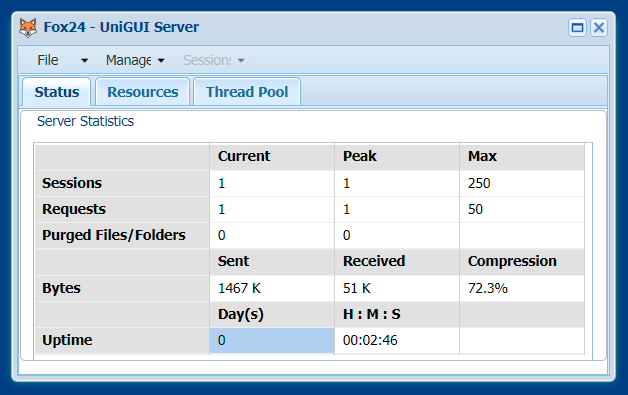
Ця інформація може бути корисною системному адміністратору при оцінці завантаження ресурсів сервера.
Вкладка База даних
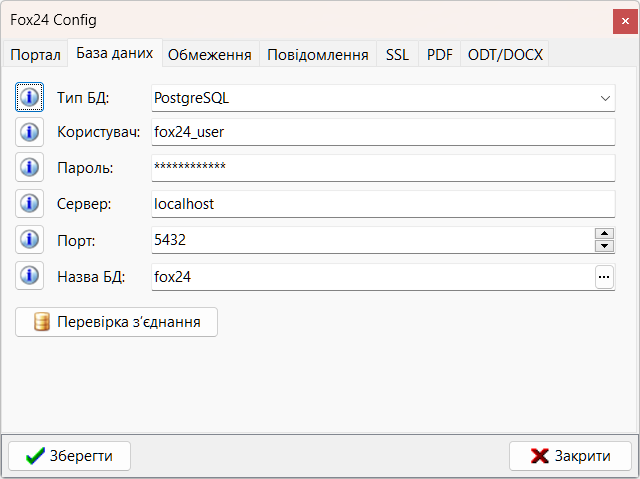
Для роботи з порталом Fox24 вам потрібно створити базу даних і вказати до неї доступ. Для оптимальної роботи рекомендовано розміщувати базу даних на тому ж сервері, де і сервіс порталу Fox24.exe.
Програма підтримує такі серверні бази:
- MS SQL Server
- MySQL
- PostgreSQL
- IBM DB2
- Interbase
База даних Oracle на даний час офіційно не підтримується.
Також підтримується робота з файловою базою SQLite. Ця база зберігає всі дані у файл, але її рекомендовано використовувати лише для тестів, тому що одночасна робота багатьох користувачів з файловою базою може призвести до затримок й нестабільної роботи.
Серверна база даних має бути створена заздалегідь. База даних має бути порожньою, не слід підключатися до бази даних, у якій зберігаються якісь дані з іншої програми, оскільки це може призвести до конфліктів.
Вкажіть всі необхідні налаштування підключення до бази даних і не забудьте натиснути кнопку Перевірка з’єднання, щоб переконатися, що сервіс має доступ до бази даних.
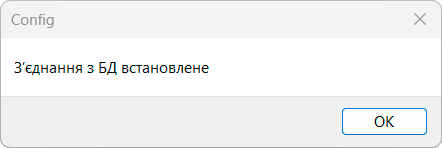
Якщо під час роботи або з’єднання з базою даних виникають проблеми – зверніться до розділу Додаткові налаштування підключення до бази даних.
Вкладка Обмеження
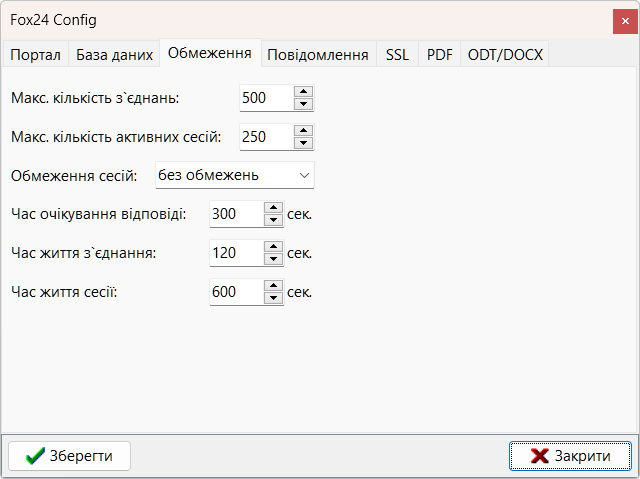
Чим більше користувачів під’єднано до сервісу порталу, тим більше відкрито екземплярів сесій і тим більша витрата оперативної пам’яті та ресурсів сервера. Один сервіс порталу (Fox24.exe) може обробити обмежену кількість підключень (сесій) і якщо їх кількість буде надто великою, то користувачі можуть зіткнутися з уповільненням роботи порталу, а також всілякими непередбачуваними помилками. Щоб цього не сталося, рекомендується налаштувати обмеження навантаження, вказавши максимально допустиму кількість сесій та підключень.
Увага! Обмеження, які задаються в цій вкладці, застосовуються до одного сервісу, але при роботі в режимі HyperServer, сервіси створюються динамічно, що означає, що сервер зможе обслужити в кілька разів більше користувачів, ніж встановлено налаштуваннями.
Макс. кількість з’єднань – визначає максимальну сумарну кількість активних HTTP з’єднань, які створюються сервісом портала. Ці з’єднання не мають відношення до з’єднань з базою даних. Кожен активний користувач створює не одне з’єднання, а до 10 у піку навантаження, але зазвичай в середньому розраховуйте на 2-3 з’єднання на кожного користувача. Тобто, для комфортної роботи 100 користувачів рекомендується встановити значення у 200-250 дозволених з’єднань.
Макс. кількість активних сесій – визначає максимальну сумарну кількість допустимих активних сесій. Зазвичай на кожного користувача припадає 1 активна сесія, але можуть бути винятки. Якщо ви не встановили обмеження сесій на 1 IP або 1 ПК, користувач може згенерувати будь-яку кількість активних сесій, просто відкриваючи портал у нових вкладках браузера і не закриваючи старий сеанс роботи. Враховуйте також той факт, що закриття вкладки браузера не миттєво завершує сесію, а лише через певний тайм-аути, тому завжди виставляйте кількість дозволених активних сесій більшою за кількість реальних користувачів порталу. Для комфортної роботи 100 користувачів рекомендується використовувати значення у 125-150 максимальних активних сесій.
Обмеження сесій – визначає допустиму кількість сесій на 1 користувача порталу. Опції 1 сесія на 1 IP або 1 сесія на 1 ПК, дозволяють заощадити ресурси сервера. У цьому випадку, якщо користувач повторно заходить на портал, всі попередні його сесії роботи з порталом автоматично закриваються.
Час очікування відповіді – визначає допустимий час очікування відповіді активної сесії від зовнішнього сервісу або SQL-скрипту (Ajax Timeout). Якщо ваш сервер є досить повільним і ви не використовуєте SSD, то формування деяких звітів може зайняти багато часу. Коли час спливає, браузер користувача спробує здійснити повторне підключення, і користувачеві буде виведено повідомлення про помилку. Щоб цього не відбувалося – збільшить час очікування відповіді до необхідної величини, але не виставляйте його занадто великим, тому що в цьому випадку, неактивні сесії роботи з порталом довго “висітимуть” у пам’яті сервера, споживаючи ресурси.
Час життя з’єднання – визначає максимальний час життя одного з’єднання. З’єднання створюються сервісом порталу динамічно за потреби. Збільшення цього значення зменшує завантаження CPU, але збільшує витрату пам’яті.
Час життя сесії – визначає час, після якого сесія буде примусово завершена у разі відсутності активності з боку користувача. Чим більше вказана величина – тим більше активних сесій залишається відкритими й тим більша витрата пам’яті сервера. Занадто маленьке значення викликає необхідність частіше підключатися до порталу через логін та пароль для користувачів.
Вкладка Повідомлення
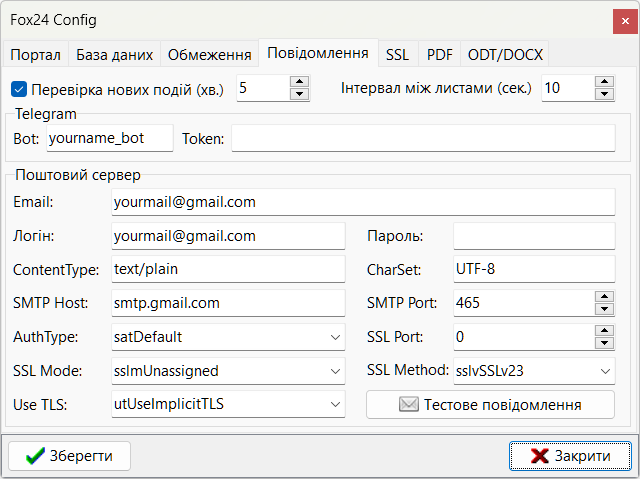
Портал Fox24 може автоматично надсилати нагадування про події користувачам у Telegram або на Email.
Опція Перевірка нових подій визначає частоту перевірки запланованих подій у календарях користувачів і повідомлення про них. Для того, щоб повідомлення було доставлено користувачу сервіс порталу повинен працювати цілодобово, а користувач повинен вказати свій Email або Telegram. Якщо прибрати галку, портал не буде повідомляти про заплановані події.
Опція Інтервал між листами задає інтервал з яким будуть формуватися листи при використанні масових розсилок. Деякі поштові сервіси можуть заблокувати ваш акаунт, якщо листи надсилаються занадто швидко.
Для налаштування відправки поштових повідомлень порталом необхідно використовувати власний поштовий сервер, або скористатися стороннім сервісом, наприклад, Gmail.com. Кожен поштовий сервер має свої налаштування SMTP, авторизації та шифрування. Перевірити коректність налаштувань можна, натиснувши кнопку Тестове повідомлення. Для того, щоб повідомлення успішно доставлялися, необхідно забезпечити цілодобову роботу сервісу Fox24, а користувачам потрібно вказати свій Email у налаштуваннях свого акаунту.
Для того, щоб портал міг надсилати повідомлення користувачам на Telegram, ви повинні створити свого телеграм-бота через @BotFather. Назву бота та його Token необхідно внести у відповідні поля. Також всі користувачі, які бажають отримувати повідомлення, повинні додати цього бота собі у Telegram. Пізніше, після реєстрації на порталі, користувачу потрібно буде вказати свій Telegram ID у налаштуваннях свого акаунту.
Вкладка SSL
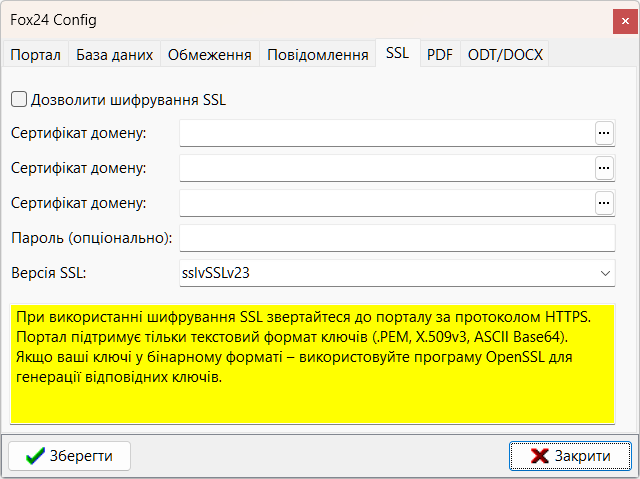
При використанні порталу у режимі HyperServer, достатньо отримати SSL сертифікат на домен та налаштувати відповідним чином IIS. Ніяких додаткових налаштувань у цій вкладці робити не треба.
При використанні порталу у режимі сервісу за замовчуванням доступ здійснюється по протоколу HTTP. Якщо ви бажаєте працювати по захищеному протоколу HTTPS, то вам потрібно буде отримати сертифікат SSL. Для цього може знадобиться прив’язка IP адреси порталу до доменного імені.
Існує багато форматів ключів для SSL сертифікатів, наприклад PEM, DER, PKCS#7/P7B, PFX (PKCS#12). Наш портал працює з ключами у форматі PEM, вони є ASCII файлами, закодованими за схемою Base64. Зазвичай такі ключі мають розширення .pem, .crt, .cer та .key. Якщо відкрити такий ключ у текстовому редакторі, ви зможете побачити, що текст коду в ньому починається з тега BEGIN CERTIFICATE і закінчується тегом END CERTIFICATE. Якщо ви не плануєте вручну займатися конвертацією ключів одного типу в інший за допомогою програми OpenSSL, краще заздалегідь замовити ключі в потрібному форматі.
Вкажіть шлях до всіх трьох ключів у поля Сертифікат домену, Кореневий сертифікат та Ключ сертифікату. Ключі повинні знаходитись на сервері та шлях до них не повинен змінюватися. Якщо файли ключів захищені паролем, вкажіть його у полі Пароль (опціонально). У полі Версія SSL необхідно вказати версію протоколу, сумісну з наданими ключами.
Вкладка PDF
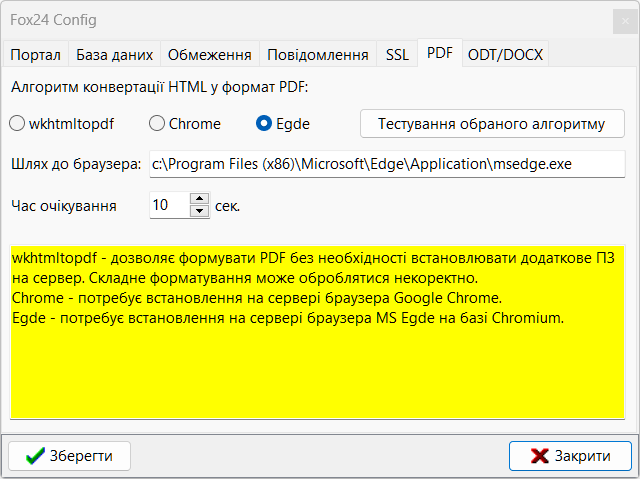
Всі документи, які ви створюєте та редагуєте онлайн у Fox24 зберігаються у форматі HTML, але фінальну версію документу, наприклад, рахунку або договору, зручно отримати в форматі PDF.
Для конвертації даних у формат PDF можна використовувати або вбудовану бібліотеку wkhtmltopdf або браузер Chrome або MS Edge. Складне форматування документів краще оброблюється за допомогою браузерів.
Дозволяється використовувати також Portable-варіації браузерів, наприклад з сайту portableapps.com, якщо ви не бажаєте встановлювати повноцінну версію на сервері.
В поле Шлях до браузера треба ввести шлях до того браузера, який ви плануєте використовувати для конвертації документів у формат PDF. На сучасних версіях Windows та Windows Server вже встановлено сумісну версію браузера Edge.
Опція Час очікування задає час, який сервіс Fox24 буде чекати на конвертацію одного документа. Чим більше завантажений ваш сервер, тим більше часу йому потрібно на обробку одного документа.
Перед збереженням даних обов’язково протестуйте конвертацію даних за допомогою кнопки Тестування обраного алгоритму.
Вкладка ODT/DOCX
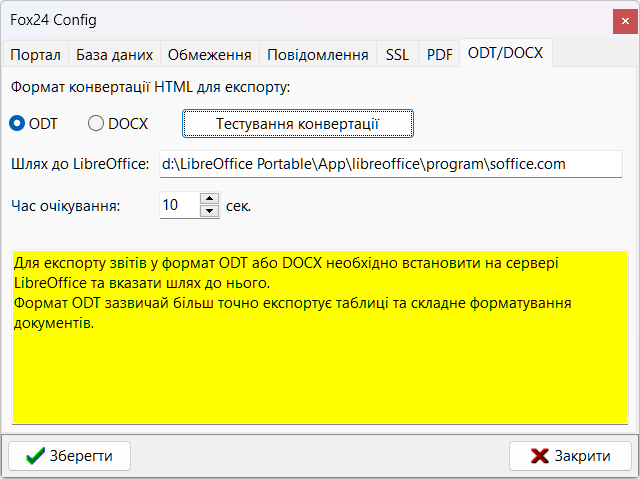
Налаштування цієї вкладки не є обов’язковим, але іноді виникає потреба зберегти документи у форматі, який легко редагувати за межами платформи Fox24, наприклад у Microsoft Word. Для цього наш сервіс використовує безкоштовну програму LibreOffice. Ви можете або встановити її на сервер або використати Portable-версію з сайту portableapps.com.
Ми рекомендуємо використовувати формат ODT як більш сумісний для роботи з документами, які мають складне форматування. При цьому цей формат файлів також без проблем відкривається у MS Word.
У поле Шлях до LibreOffice вкажіть шлях до файлу soffice.com.
Опція Час очікування задає час, який сервіс Fox24 буде чекати на конвертацію одного документа. Чим більше завантажений ваш сервер, тим більше часу йому потрібно на обробку одного документа.
Рекомендуємо попередню протестувати збереження файлів у потрібний формат за допомогою кнопки Тестування конвертації.